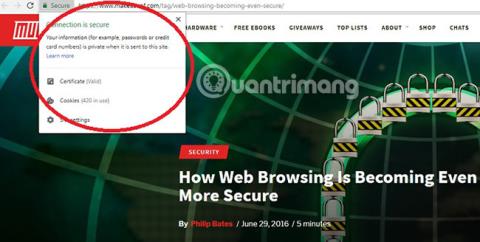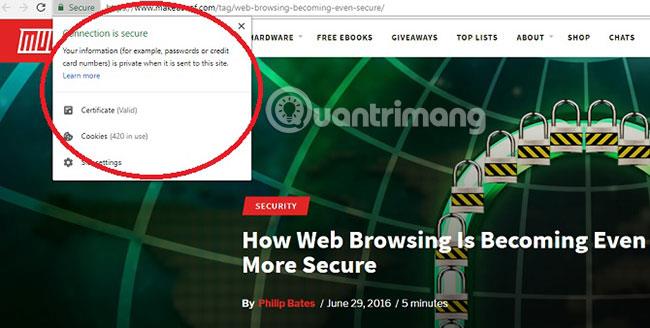Sjekk øverst til venstre i adressefeltet, du vil se et låsebilde. Det betyr at nettstedet er trygt å besøke. Disse ser du ofte på Internett.
Men hva om nettleseren din forteller deg at et bestemt nettsted ikke er trygt? Bør du dra umiddelbart? Hva betyr egentlig det låsebildet? Og hvis du nekter å besøke utrygge nettsider, hva går du glipp av?
Hva skal jeg gjøre hvis Google Chrome advarer om at et nettsted er usikkert?
Hva betyr hengelåsen ved siden av URL-en?
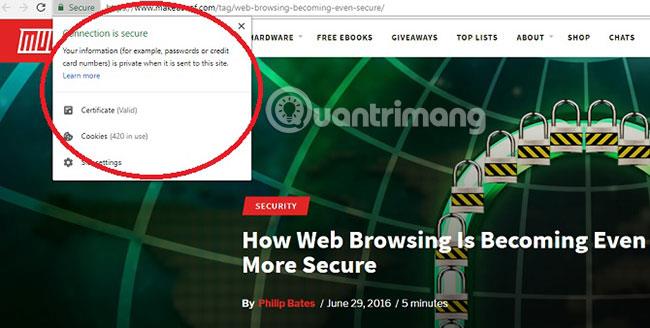
Det er et tegn som Google Chrome oppretter når et nettsted er trygt.
Tidligere brukte store nettlesere HTTP som standard for nettsteder. Fra og med 2018 forventer Chrome HTTPS som standard, og hvis det ikke er sikkert, vil besøkende se et advarselsskilt.
HTTPS angir at nettstedet har et SSL- eller TLS-sertifikat , som betyr at koblingen din er kryptert. Eventuelle personlige detaljer som sendes mellom vertsserveren og enheten din er uleselige. For eksempel er du beskyttet mot man-in-the-middle (MITM)-angrep , som angriper data mellom to endepunkter.
Du bør også bare omdirigere til hovedversjoner av nettstedet ditt. Nettkriminelle vil ikke kunne blokkere tilgang og starte phishing-sider for å få tilgang til din personlige informasjon.
Med omtrent 60 % av markedsandelen er Chrome den mest populære nettleseren. Google må vise seg å være pålitelig når det gjelder å beskytte brukerdata for å opprettholde dette monopolet.
Når bør du ta hensyn til Chrome-advarsler?
Du kan se hvorfor Google vil at så mange nettsteder som mulig skal bruke dette sikkerhetstiltaket. Det er gunstig for søkemotorer og gunstig for brukere. Kryptering gjør Internett sikrere.
Hva betyr dette for deg?
Alle vet at du trenger et godt sikkerhetsnivå når du bruker nettbank. Når du får tilgang til PayPal , trenger du kryptering. Men du må også sjekke dette når du sender inn personopplysninger.
Folk verdsetter betalingsdetaljer, men gjør ikke det samme med brukernavn og passord. Så hver gang du registrerer deg eller logger på et nettsted, må URL-en starte med HTTPS.
Til tross for mange advarsler, bruker brukere fortsatt det samme passordet på flere plattformer. Tenk deg at hvis et nettsted er kompromittert, vil hackere kunne få tilgang til detaljene dine. Selv om du bare bruker det passordet for dine sosiale mediekontoer , vil du ikke at en fremmed skal se all din personlige informasjon på Facebook . Med slik tilgang kan skurkene forutsi handlingene dine på nettet og gjette andre passord.
Undervurder aldri viktigheten av personlig identifiserbar informasjon (PII).
Bedrifter bør ha SSL/TLS-sertifikater. Men mindre uavhengige butikker trenger det kanskje ikke. Googles endring i holdning til implementering av HTTPS betyr i det minste at flere nettbutikker kan se på dataene dine.
Bør du ignorere Googles advarsel?
Chromes advarsler er ikke akkurat gode for hele internett. Faktisk vil noen nettsteder lamme Chromes advarsel.
Det er mange bedrifter på Internett. Amazon kan være en gigant på markedet, men det er også plass til små individer – ikke bare de som prøver å selge produktene sine, men alle som ønsker å dele tankene sine på en personlig blogg. Hvis du har drevet et lite nettsted i noen år, har du kanskje sett statistikken din falle.

Og det er fordi, hvis du ikke har et SSL/TLS-sertifikat, vil besøkende på nettstedet ditt se en advarsel om at bloggen din ikke er sikker.
Det virker urettferdig, spesielt siden kryptering kan medføre kostnader. Selvfølgelig er det mange steder som gjør dette gratis, men for alle som ikke er kjent med dette aspektet, vil de sannsynligvis måtte stole på verten. Mange verter tilbyr HTTPS som en tjeneste mot en avgift. SSL-sertifikater er ikke alltid enkle å installere gratis.
- La oss kryptere - Lag gratis SSL-sertifikater for "fattige mennesker"
Det betyr ikke at du bør ignorere Chromes advarsel. Men noen ganger er det bare for referanse.
Hvis et nettsted ber om personlig informasjon, ikke send noe uten kryptering. Men hvis du bare leser blogger, trenger du sannsynligvis ikke å bekymre deg for sikkerhet.
Det er imidlertid viktig at du ikke laster ned noe fra et nettsted du ikke kjenner godt. Dette er hvordan skadelig programvare omgår alle sikkerhetstiltak nettleseren din bruker, for eksempel sandboxing . Ved å installere noe på enheten din "åpner du døren" for at skadelig programvare kan angripe.
Sørg for at du vet hva du klikker på, før du faktisk gjør det!
Hvordan sjekke om en nettside er sikker?
For mer detaljert informasjon om denne delen, se artikkelen: Hvordan vite om en kobling er trygg eller ikke?
Kan du stole helt på SSL-sertifikater?
Selv Google innrømmer:
"Alle kan lage et sertifikat som hevder å være et hvilket som helst nettsted de vil."
HTTPS er en god start, men det betyr absolutt ikke at dataene dine er helt sikre. Og det betyr absolutt ikke at du ikke trenger å ta hensyn til andre sikkerhetsmetoder. Kryptering gjør Internett sikrere – men det gjør det ikke perfekt. Dette er bare et lite tiltak i «arsenalet» som brukes for å bekjempe nettkriminalitet.
Se mer: